win10系統(tǒng)自定義搜索位置的方法
win10系統(tǒng)是當(dāng)前十分流行的一款電腦操作系統(tǒng),這款系統(tǒng)給用戶提供了可視化的操作界面,具備更好的安全性和穩(wěn)定性,操作起來更加的方便快捷。我們在操作這款電腦系統(tǒng)的過程中,經(jīng)常會使用系統(tǒng)自帶的搜索功能來搜索盤符中的文件。但是很多時候為了能夠加快搜索的效率,就會指定搜索位置。鑒于很多小伙伴剛剛開始使用這款操作系統(tǒng),還不知道怎么對其操作。那么接下來小編就給大家詳細介紹一下win10系統(tǒng)自定義搜索位置的具體操作方法,有需要的朋友可以看一看并收藏起來。

1.首先打開電腦,我們在電腦桌面的左下角找到下圖所示的開始按鈕,點擊該按鈕,其上方會出現(xiàn)一個窗口。
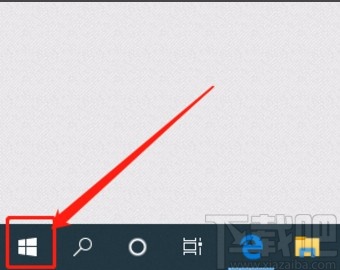
2.在窗口左側(cè)有一個齒輪狀的設(shè)置按鈕,我們點擊該按鈕就可以打開設(shè)置頁面,如下圖所示。
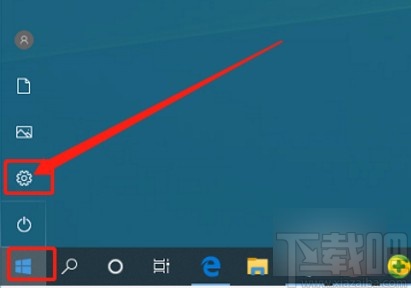
3.接著在設(shè)置頁面中,我們找到“個性化”選項,點擊該選項就能進入到個性化頁面。
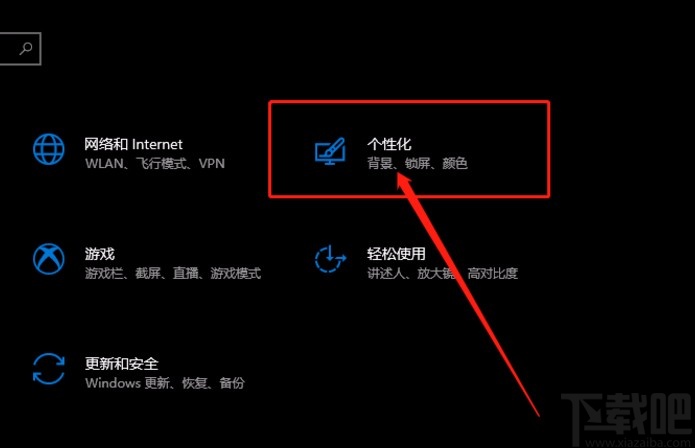
4.進入到個性化頁面后,我們在頁面左側(cè)找到“搜索Windows”選項,點擊該選項,界面上會出現(xiàn)相應(yīng)的操作選項。
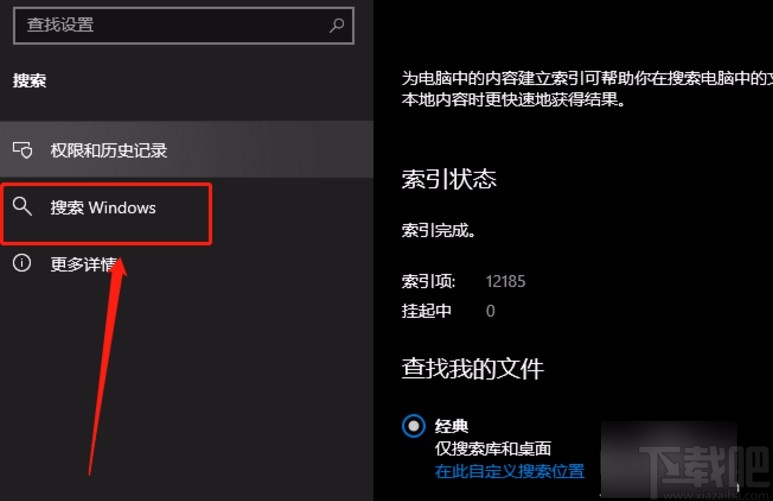
5.接下來在界面上找到“在此自定義搜索位置”按鈕,我們點擊該按鈕就可以打開索引選項窗口。
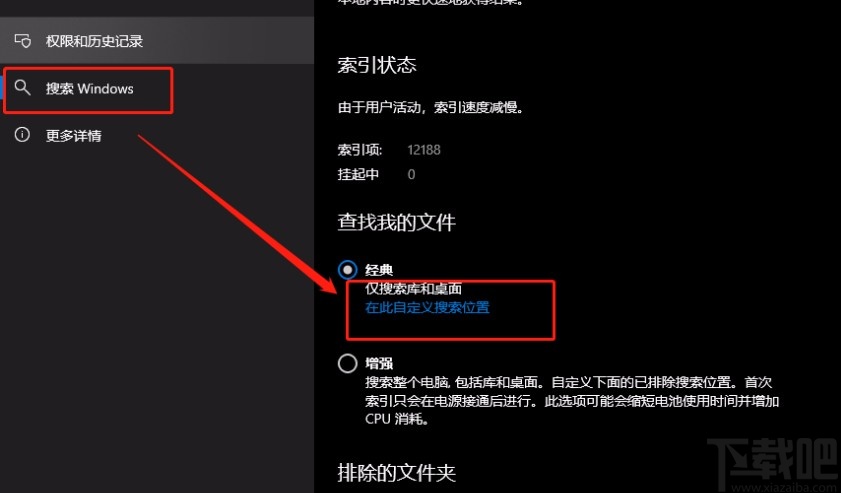
6.隨后在窗口中,我們找到位于窗口底部的“高級”選項,點擊它就能打開高級選項窗口。
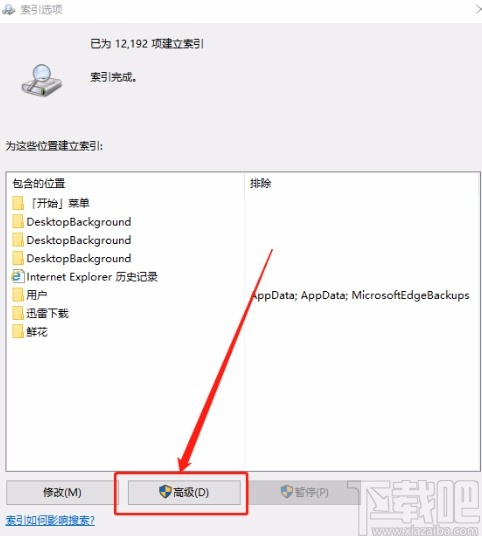
7.最后在高級選項窗口中,我們點擊窗口右下角的“選擇新位置”按鈕,就可以在文件添加頁面中設(shè)置搜索位置了。

以上就是小編給大家整理的win10系統(tǒng)自定義搜索位置的具體操作方法,方法簡單易懂,有需要的朋友可以看一看,希望這篇教程對大家有所幫助。
相關(guān)文章:
1. win7怎么升級到win10系統(tǒng)2. win10系統(tǒng)推薦版本3. win10系統(tǒng)添加白名單的方法步驟4. win10系統(tǒng)防火墻還原默認設(shè)置的方法5. Win10系統(tǒng)任務(wù)欄怎么變透明6. Win10系統(tǒng)Wlan和移動熱點消失了怎么辦?7. Win10系統(tǒng)怎么徹底卸載微軟小娜?8. Win10系統(tǒng)累積更新kb3116908安裝失敗如何解決?9. Win10系統(tǒng)屏幕保護色怎么設(shè)置 Win10系統(tǒng)屏幕保護色是什么10. Win10系統(tǒng)更新自動開啟怎么辦?Win10系統(tǒng)更新自動開啟的解決方法

 網(wǎng)公網(wǎng)安備
網(wǎng)公網(wǎng)安備